編輯:關於Android編程
如何把我們開發好的Android library上傳到中央倉庫,供其他開發者方便使用,一行代碼來進行依賴,而不必下載源碼。
compile 'com.tubb.picker.library:picker:3.0'
如何才能做到這樣呢,其實可以把我們的類庫發布到中央倉庫(下載中心)以供別人下使用。
當然直接下載類庫的jar或者aar也可以,但如果能提供像maven那樣方便的共享jar包再好不過了,gradle作為maven的替代物也提供了相應的功能。
下面就實踐一下如何把自己的Android library共享給第三方使用。
bintray作為下載中心,同時支持gradle和maven。那如何把我們產出的aar包上傳到bintray呢,bintray為gradle提供了相應的插件,我們只需要利用bintray提供的插件編寫gradle文件就可以了。
我們這裡借助於bintray-release插件來將類庫上傳至binary,有興趣的朋友可以針對bintray插件編寫相應的gradle代碼。
通過bintray-release插件極大的簡化了“上傳至bintray”這個步驟,具體可以library的build文件中加入如下代碼。
apply plugin: 'com.novoda.bintray-release' // must be applied after your artifact generating plugin (eg. java / com.android.library)
buildscript {
repositories {
jcenter {
url http://jcenter.bintray.com/
}
}
dependencies {
classpath 'com.novoda:bintray-release:0.3.4'
}
}
publish {
userOrg = ‘tubb’ // 用戶所在組織
groupId = ‘com.tubb.smrv’ // 包名
artifactId = 'swipemenu-recyclerview’ // library的名字
publishVersion = ‘1.0.3’ // 版本
desc = 'A swipe menu for RecyclerView’ // library描述
website = 'https://github.com/TUBB/SwipeMenuRecyclerView'
}
構建的命令變為
./gradlew clean build bintrayUpload -PbintrayUser=tubb -PbintrayKey=8346bd8f90a7c31c26a340590e7259b29315c0fa -PdryRun=false
其中bintrayUser為你在bintray上的用戶名,bintrayKey為API key(用戶中心可以找到)
命令執行成功後,bintrayUpload任務會為你把類庫(aar、jar等)上傳至bintray
上傳至bintray後你的類庫還不能馬上被別人下載使用,還有一個比較關鍵的步驟,需要Linked to jcenter,這一步需要審核(後續的版本升級不需要此步驟),一般在幾個小時就審核好,耐心等待一下
一般第二步審核完後,就已經Linked to jcenter了,就會在類庫主頁出現紅框所示圖標,表示已經在jcenter上存在你的類庫

點擊紅框圖標,進入到jcenter頁面,最後一步發布也是在這裡完成,點擊Include My Package按鈕發布
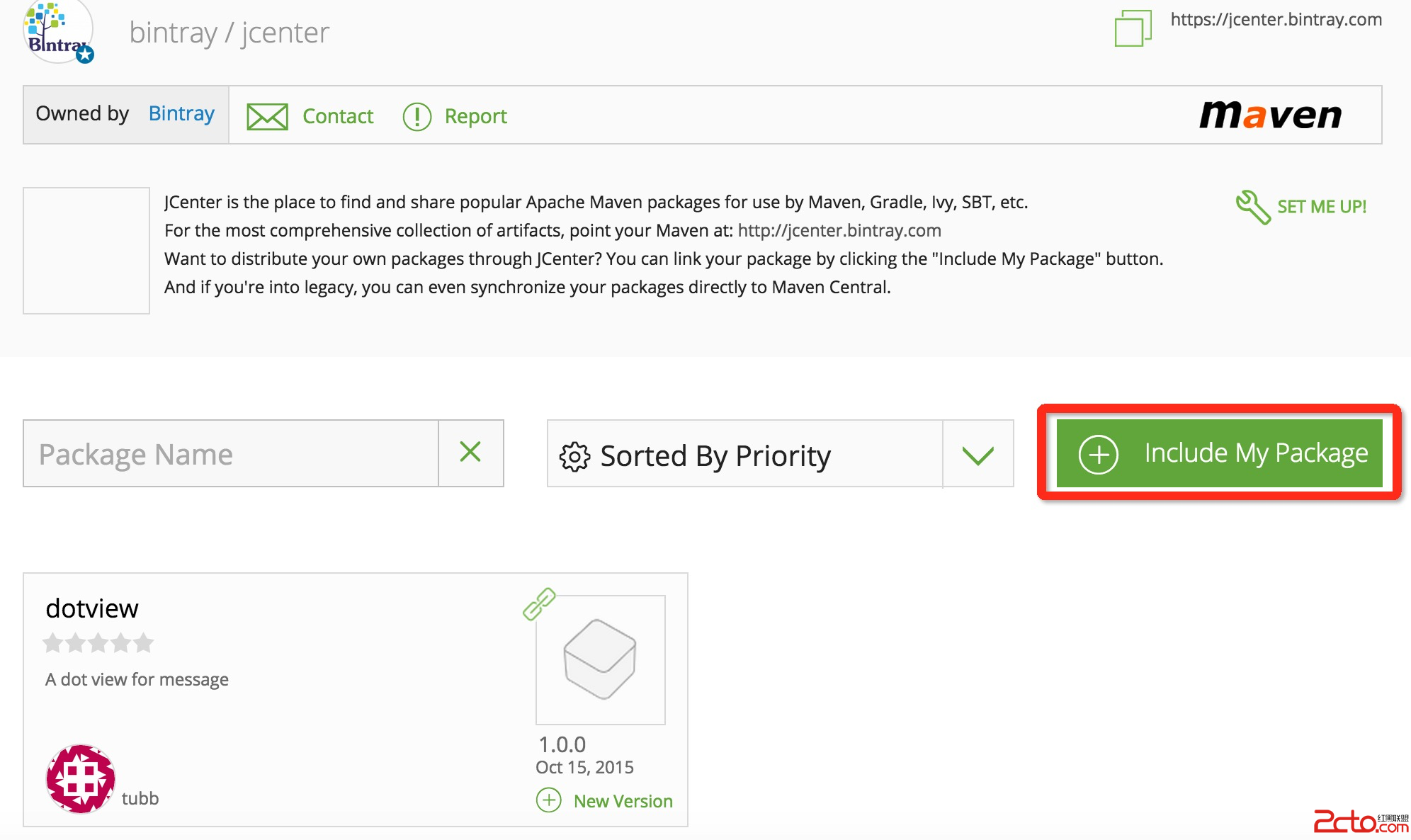
接下來只要輸入你的類庫名字,點擊發布就可以了,之後其他開發者就可以一行引入你的類庫
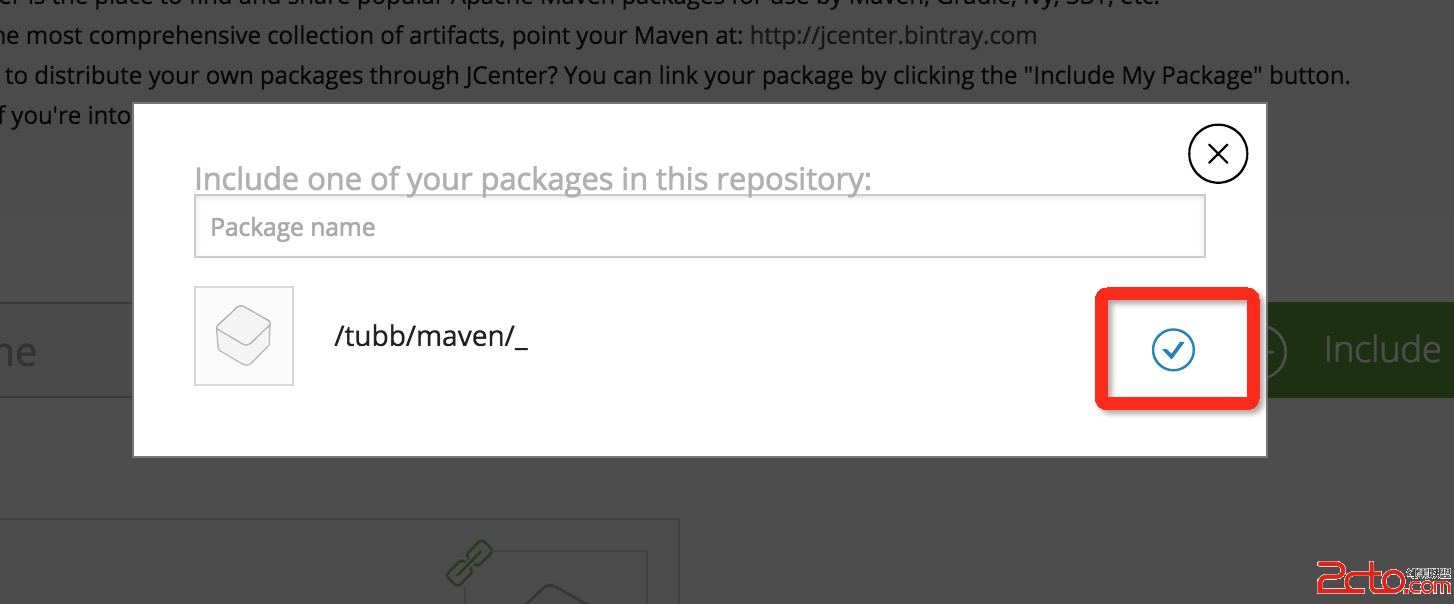
compile ‘com.tubb.dotview:dotview:1.0.0’ // 由三部分構成 (包名:庫名:版本號)
這裡有一個完整的build.gradle,僅供參考 [ build gradle ]
後續類庫的升級只需要執行第一步即可。
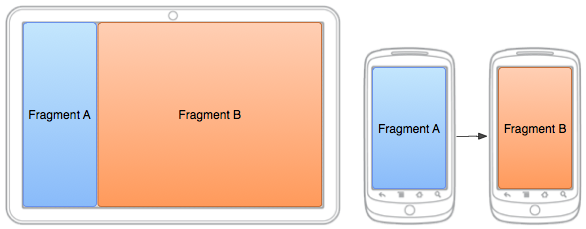 Android fragment(片段)構建靈活的UI
Android fragment(片段)構建靈活的UI
在以支持多種屏幕尺寸為目標設計應用時,您可以在不同的布局配置中重復使用您的fragment從而根據可用的屏幕空間優化用戶體驗。例如,在手機設備上,由於采用單窗格用戶界面,
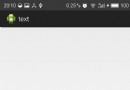 Android-對相冊中的圖片進行上傳或下載
Android-對相冊中的圖片進行上傳或下載
目標效果: 打開相冊選擇一張圖片,會顯示到上方的ImageView中並存儲到Bmob中,存儲後進入Bmob後台,復制剛才添加的數據的objectId,粘貼到代碼指定出,
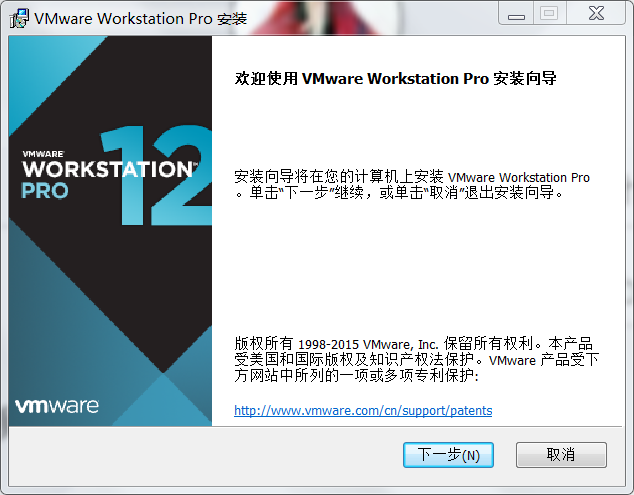 Android源碼淺析(一)——VMware Workstation Pro和Ubuntu Kylin 16.04 LTS安裝配置
Android源碼淺析(一)——VMware Workstation Pro和Ubuntu Kylin 16.04 LTS安裝配置
最近地方工作,就是接觸源碼的東西了,所以好東西還是要分享,系列開了這麼多,完結 的也沒幾個,主要還是自己覆蓋的太廣了,卻又不精通,嘿嘿,工作需要,所以寫下了
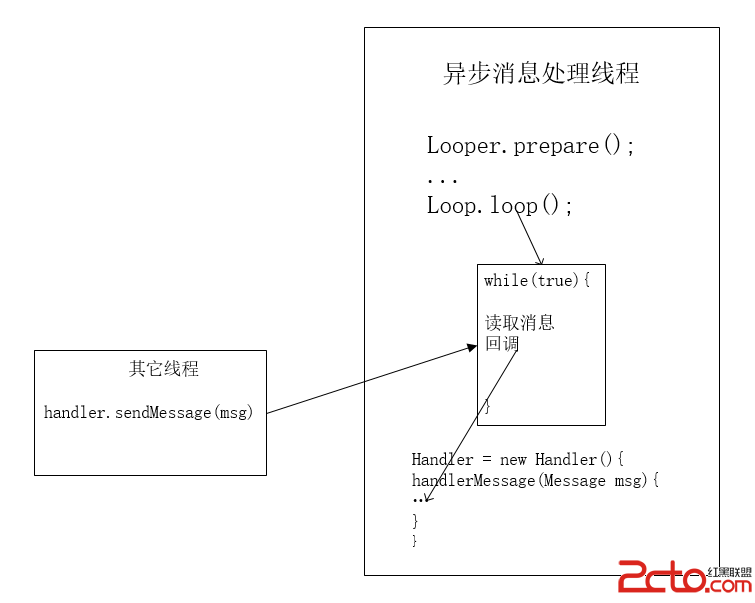 異步消息處理機制-Android中Handler原理(續)
異步消息處理機制-Android中Handler原理(續)
異步消息處理線程是指線程啟動後會進入一個無限循環,每循環一次,從內部的消息隊列裡面取出一個消息,並回調相應的消息處理函數。一般在任務常駐,比如用戶交互任務的情況下使用異步